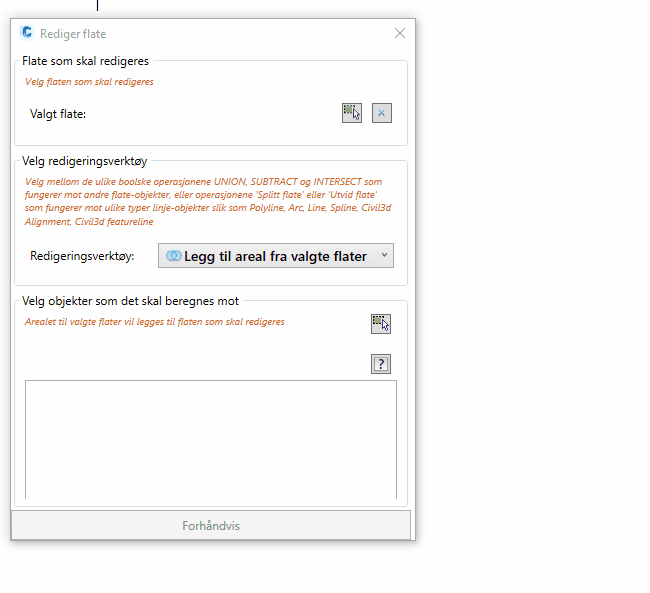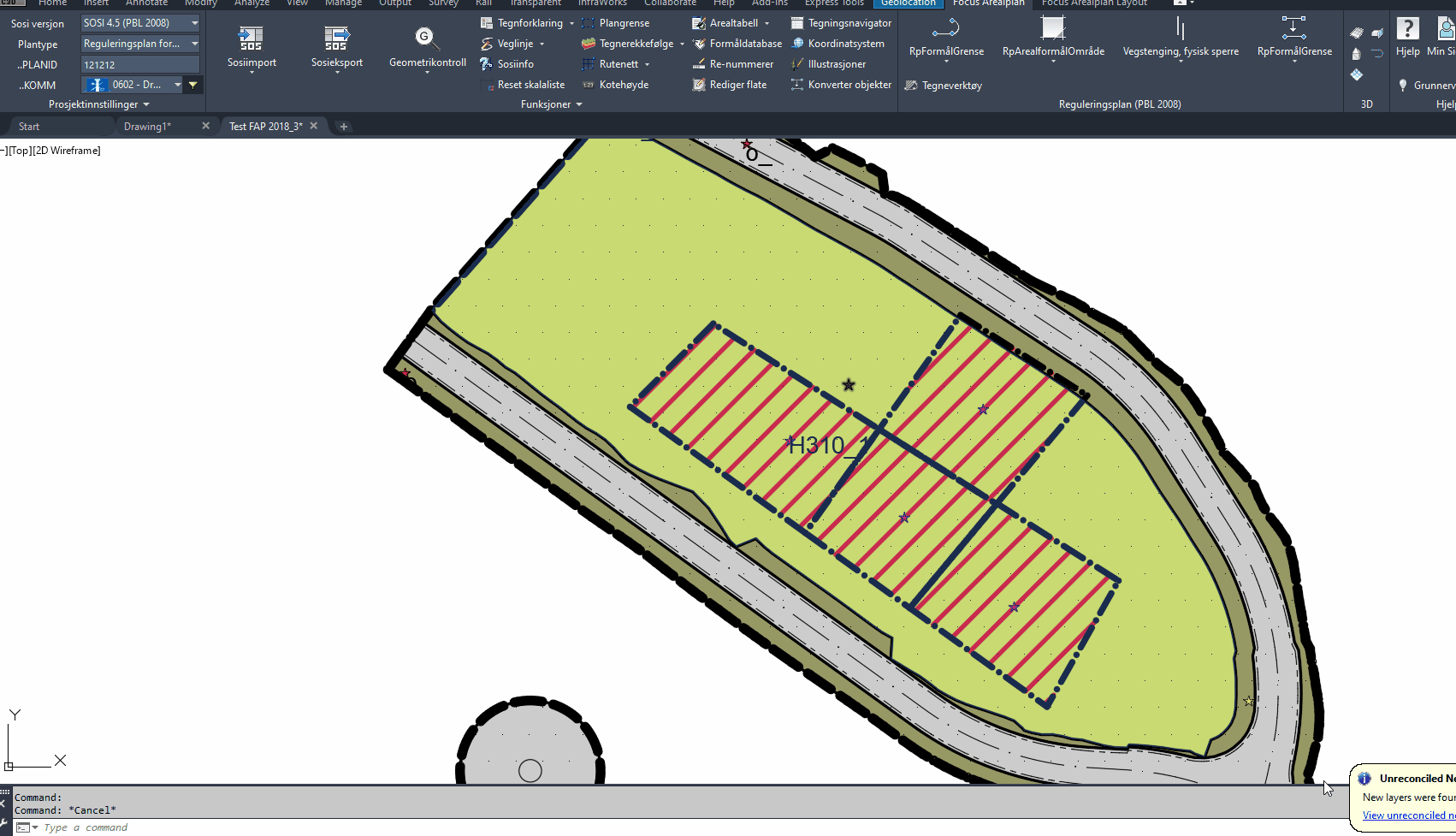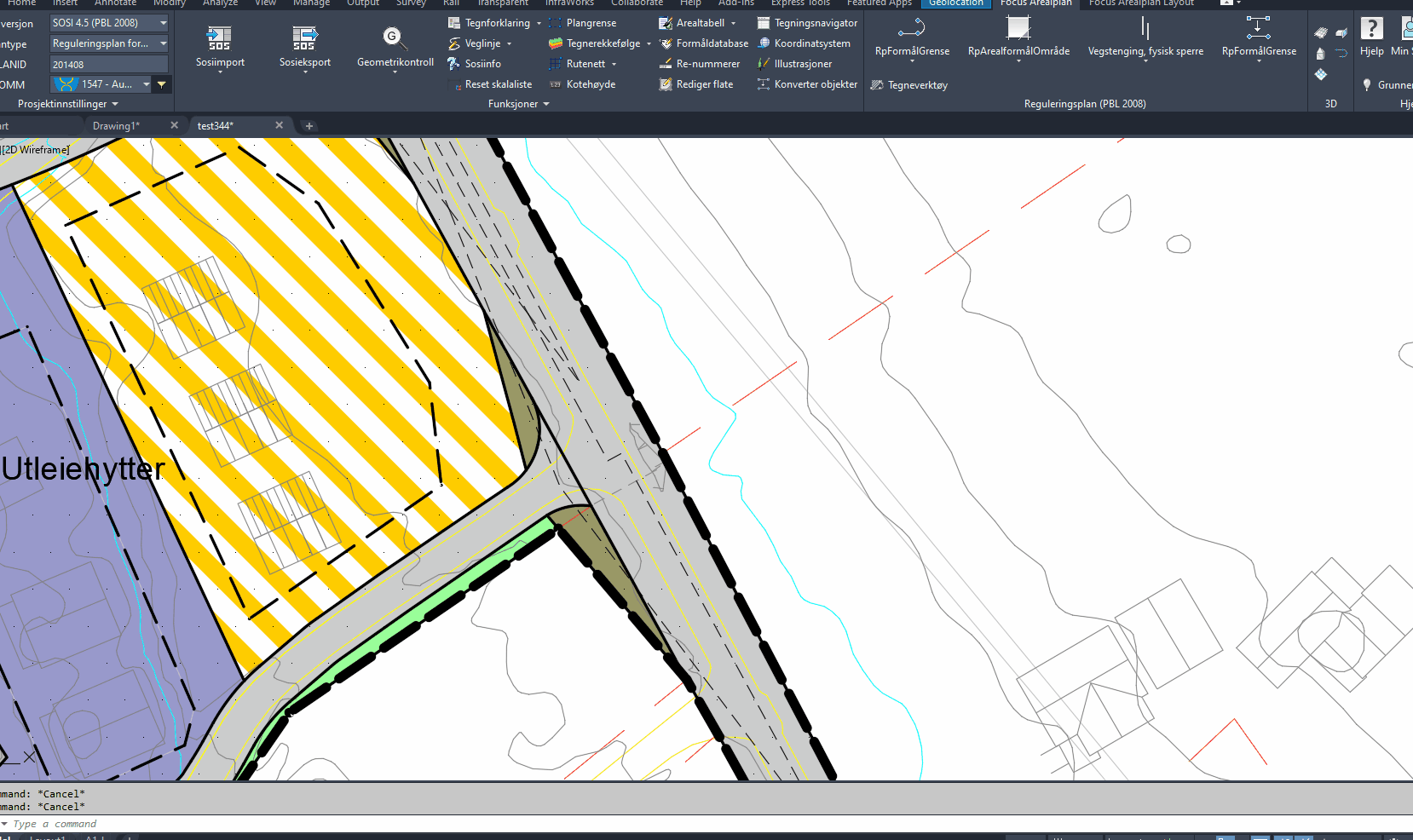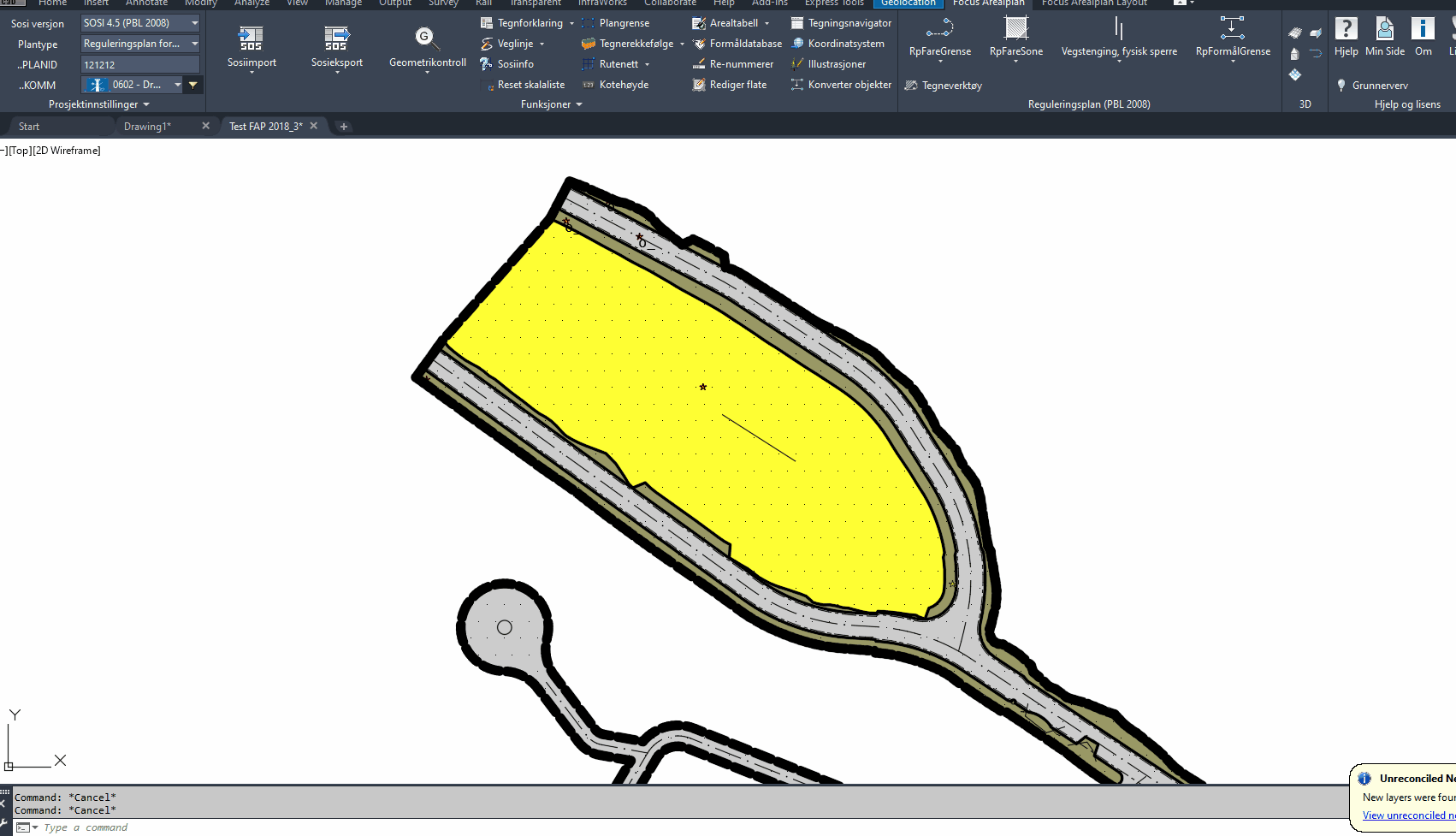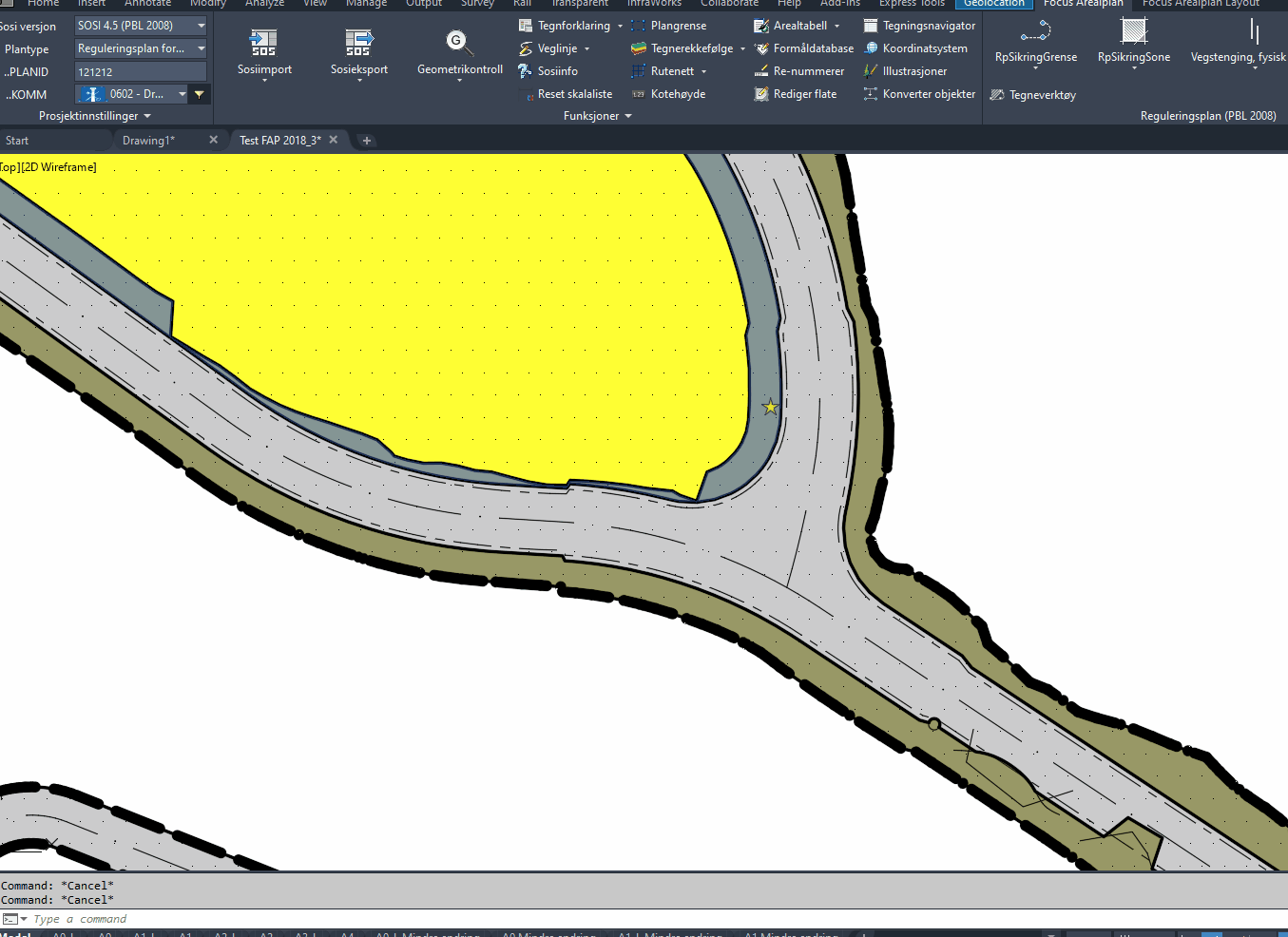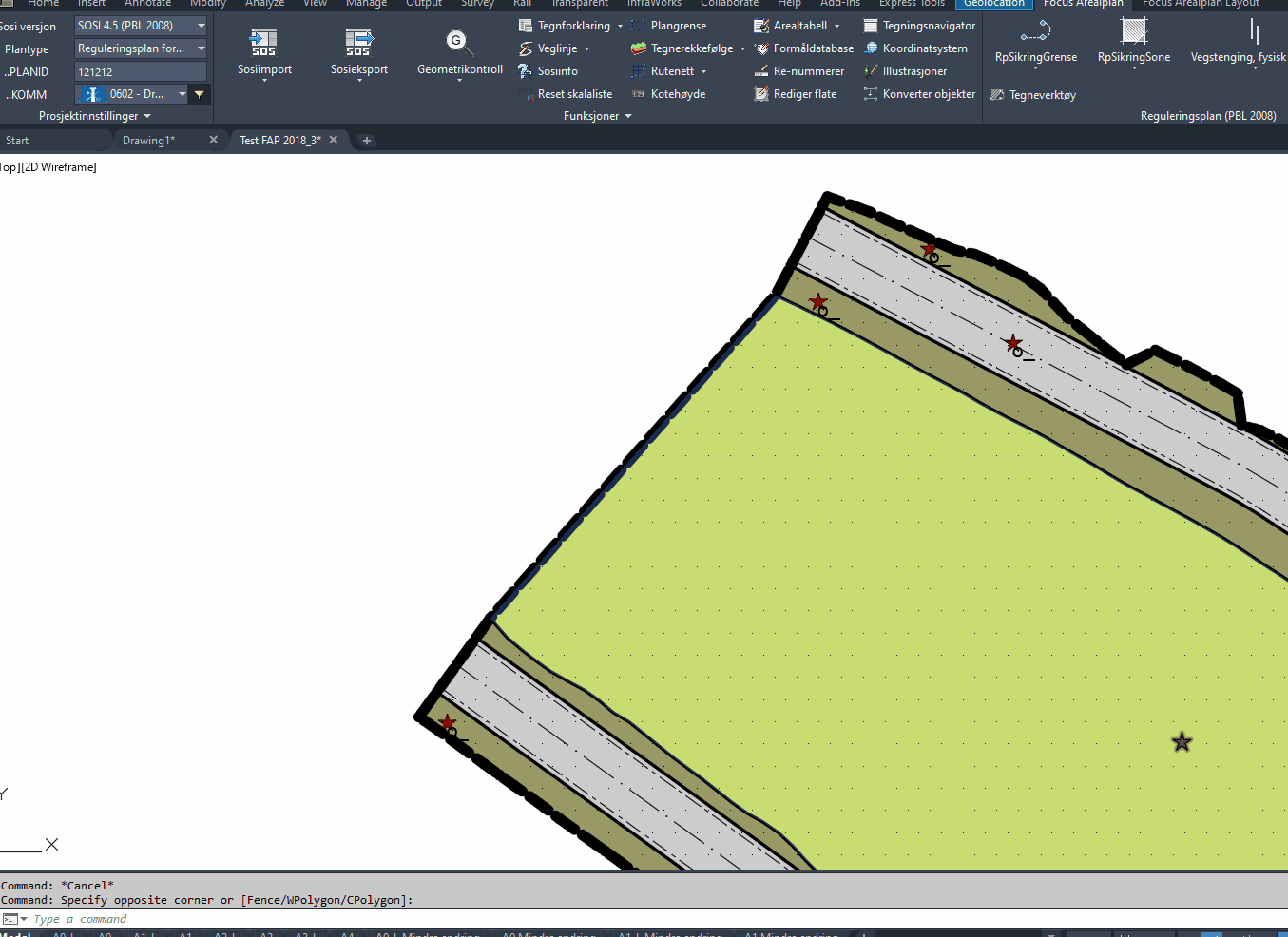Forskjell mellom versjoner av «Rediger flater»
| Linje 12: | Linje 12: | ||
|} | |} | ||
| − | ''Nytt fra versjon 24.1.0.0 er at vi kan nå benytte [[Kartlag]] som datakilde for flater som skal redigerers. Se [[ | + | ''Nytt fra versjon 24.1.0.0 er at vi kan nå benytte [[Kartlag]] som datakilde for flater som skal redigerers. Se [[WFS-Import]] for eksempel. |
Revisjonen fra 28. jun. 2023 kl. 07:49
| Denne funksjonen er tilgjengelig fra og med: | |||||
|---|---|---|---|---|---|
| Focus Arealplan 2021 versjon 21.4 | |||||
| Focus Arealplan 2020 versjon 20.12 | |||||
| Focus Arealplan 2019 versjon 19.17 | |||||
| Eldre utgivelser blir ikke lenger vedlikeholdt | |||||
Nytt fra versjon 24.1.0.0 er at vi kan nå benytte Kartlag som datakilde for flater som skal redigerers. Se WFS-Import for eksempel.
Innhold
Rediger flater-funksjonen gjør det mulig å redigere en flate-geometrien direkte uten å gå vegen om grenselinjer.
Flaten redigeres enten ved å slå sammen, trekke fra eller finne overlapp mellom flaten som skal redigeres, og en eller flere flater man ønsker å beregne imot, eller ved å splitte opp en flate i flere, eller utvide en flate mot en eller flere grense-linjer.
Direkte redigering av flater kan forenkle arbeidet med hensynsoner der grenser danner lukkede linjer rundt flaten i henhold til Ny metode for avgrensning av hensynsoner
Funksjonen har også en forhåndsvisning som viser resultatet av beregningen, og hvor man kan velge å beholde, eller forkaste resultatet. For de boolske operasjonene som fungerer mot andre flater i planen, blir man bedt om man ønsker å beholde flatene det beregnes mot. I noen tilfeller vil man absolutt beholde disse objektene, som for eksempel når man beregner mot et planområde. I andre tilfeller slik som når man slår sammen to flater, og ønsker å kun stå igjen med ett felles område, så kan det være greit å ikke beholde objektene det beregnes mot.
Redigeringsverktøy
Legg til areal fra valgte flater
Dersom man har behov for å slå sammen to eller flere flater til ett samlet område, kan man benytte dette verktøyet. Verktøyet gir samme funksjonalitet som slå sammen flater-funksjonen under 'Boolske operasjoner' på høyreklikkmenyen
Trekk fra areal fra valgte flater
Man kan trekke fra areal som overlapper andre flater ved hjelp av dette verktøyet. Verktøyet gir samme funksjonalitet som klippe-funksjonen under 'Boolske operasjoner' på høyreklikkmenyen
Behold kun overlappende areal mot valgte flater
Dersom man har behov for å kutte en flate mot en annen flate, kan denne funksjonen benyttes. Verktøyet gir samme funksjonalitet som behold overlapp-funksjonen under 'Boolske operasjoner' på høyreklikkmenyen
Splitt flate langs valgte linjer
Når det er behov for å splitte opp et område i en eller flere flater av samme type, kan man tegne klippelinjer som krysser flaten minst to ganger, og benytte dette verktøyet for å dele opp flaten i to eller flere deler. Objekter som kan benyttes som klippe-linjer, er de samme som for utvid flate -verktøyet
- Arealplan
- Grenser
- Linjer
- AutoCAD
- Arc
- Line
- Spline
- 2D/3DPolyline (eks. Arealplan hjelpelinje)
- Circle
- Civil3d
- Alignment
- Featureline
- CorridorFeatureline
Utvid flate mot valgte linjer
Utvid flater-funksjonen gjør det mulig å utvide flaten mot en grenselinje dersom grenselinjen har minimum 2 krysningspunkter mot flaten, og midtpunktet mellom de to krysningspunktene befinner seg utenfor flaten. Objekter som støttes som mål for utvidelse, er de samme som for splitt flate verktøyet:
- Arealplan
- Grenser
- Linjer
- AutoCAD
- Arc
- Line
- Spline
- 2D/3DPolyline (eks. Arealplan hjelpelinje)
- Circle
- Civil3d
- Alignment
- Featureline
- CorridorFeatureline